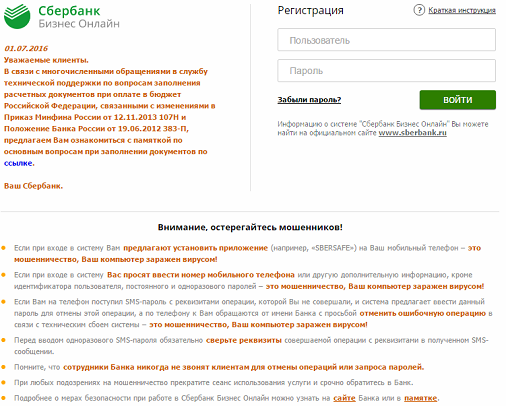Оплата услуг по штрих-коду в Сбербанк Онлайн: подробная инструкция. Оплата по штрих коду сбербанк
Как оплатить по штрих коду в Сбербанк Онлайн
Сервис Сбербанк Онлайн позволяет пользователям мгновенно оплачивать купленные товары, оплачивать услуги ЖКХ, интернет и т. д. Без внимания не остался тот факт, что в большей части квитанций для оплаты той или иной услуги сегодня можно найти специальный QR-код, который избавляет плательщика от необходимости введения реквизитов для перечисления денег по нужному адресу. Использование данного способа оплаты требует от человека знаний того, как оплатить по штрих-коду в Сбербанк Онлайн или же неукоснительного соблюдения инструкции.

Можно ли оплатить по штрих-коду в Сбербанк Онлайн
Отправка платежей по штрих-коду через приложение Сбербанк Онлайн действительно возможна, и это легкая и быстрая процедура. Такой способ применяется для внесения следующих типов платежей:
- налоги в бюджет региона или государства;
- услуги бытового обслуживания;
- сотовая связь;
- интернет;
- выплата долга по займу;
- оплата дорожных карт;
- благотворительность;
- социальные выплаты;
- штрафы ГИБДД и пр.
Осуществление подобной операции обеспечивает списание финансов со счета и их последующую отправку на необходимый счет. Плательщик может не волноваться и не вспоминать, мог ли он допустить какую-то ошибку при указании реквизитов. Денежные средства отправятся точно по назначению. Многие не испытывают особенного доверия к данной услуге просто потому, что не умеют ею пользоваться. Это делается двумя способами:
- через приложение Сбербанк Онлайн, скачанное на смартфон;
- через соответствующий терминал.
Больше не нужно ожидать в длинных очередях, чтобы оплатить что-либо при помощи банковского сотрудника или искать помощи у третьих лиц, если вы не особо знакомы с терминалами или не знаете, как грамотно ввести реквизиты. Услуга считывания по штрих-коду доступна даже тем людям, которые далеки от мира компьютеров и компьютерных технологий. Она оказывается также и другими банками, к примеру, Тинькофф, ВТБ и т. д.
Важно! Внесение платежей по штрих-коду сопровождается комиссионным сбором в размере 1% от всей суммы, что в несколько раз меньше, чем при осуществлении той же операции через кассу.
Как оплатить коммунальные услуги через Сбербанк Онлайн по штрих-коду
 Сбербанк Онлайн дает пользователям возможность вносить квартплату не выходя из дома. Это приложение на мобильный телефон – отличный вариант оплаты любых услуг в любое время и в любом удобном для плательщика месте. Его установка помогает сэкономить большое количество времени.
Сбербанк Онлайн дает пользователям возможность вносить квартплату не выходя из дома. Это приложение на мобильный телефон – отличный вариант оплаты любых услуг в любое время и в любом удобном для плательщика месте. Его установка помогает сэкономить большое количество времени.
Логин и пароль для входа вводятся лишь однажды – сразу после того, как будет установлено приложение (во все остальное время нужен только код).
Плательщику больше не придется тратить время на внесение реквизитов и их последующую проверку, потому что оплатить услуги бытового обслуживания теперь можно самостоятельно по штрих-коду, размещенному на квитанции.
Как заплатить:
- Войдите в приложение Сбербанк Онлайн, выберите вкладку «Оплата услуг», далее зайдите в раздел под названием «ЖКХ».
- Нажмите на требующийся подпункт, к примеру, «Квартплата».
- В возникшем списке компаний выберите ту, которая нужна, а дальше определите тип услуг. Использовать функцию считывания QR-кода можно лишь в случае, если такая услуга поддерживается поставщиком. Нужная ссылка отображается на странице, предназначенной для выбора метода внесения платежа.
- Если такая ссылка имеется, можно двигаться дальше. Нажмите на нее, а затем отсканируйте штрих-код, поднеся его к камере телефона.
- Если код считался благополучно, все необходимые сведения заполнятся автоматом.
Используя QR-код, можно расплачиваться за что угодно и через терминалы Сбербанка – в них также есть устройство, которое может его считать.
Как оплатить по штрих-коду через телефон
Сегодня практически у всех имеются смартфоны, функционирующие на ОС Андроид или IOs. Ими поддерживается приложение Сбербанка, которое скачивается либо в Play Market, либо в AppStore. Дополнительное устройство для сканирования не требуется.
Пошаговая инструкция:
- Открыть приложение и войти в него (либо зарегистрироваться, чтобы получить данные для входа).
- Выбрать раздел «Платежи».
- В меню со списком услуг выбрать то, за что предстоит внести оплату.
- На странице, появившейся далее, отобразится кнопка «Отсканировать QR-код».
- Как только пользователь нажмет на кнопку, система сделает запрос на доступ к камере смартфона.
- После ее включения документ со штрих-кодом нужно поднести как можно ближе: так система распознает и отсканирует его.
- Если все было сделано верно, в специальной форме сразу заполнятся все свободные графы.
- Операция подтверждается нажатием кнопки (в некоторых случаях требуется ввести код, пришедший сообщением на телефон).
Платеж, который был внесен успешно, будет отображен в истории операций – его статус будет «Выполнен». Если выбрать эту операцию в списке и нажать на нее, на экране появятся все детали осуществления. Кроме того, здесь же можно получить чек.
Как оплатить в банкомате по штрих-коду
 Кроме приложения, можно воспользоваться банкоматом, расположенным в банковском отделении. В этой ситуации у клиента Сбербанка с собой должна иметься платежная карта, оформленная здесь же, и квитанция на оплату услуг.
Кроме приложения, можно воспользоваться банкоматом, расположенным в банковском отделении. В этой ситуации у клиента Сбербанка с собой должна иметься платежная карта, оформленная здесь же, и квитанция на оплату услуг.
Как осуществляется транзакция:
- Карточка вставляется в приемник аппарата.
- Указывается код доступа.
- Выбирается вкладка «Оплата по QR-коду».
- Документ со штрих-кодом подносится к сканеру.
- Сигнал, последовавший после этого, говорит о том, что код был отсканирован успешно.
- Пишется необходимая сумма платежа.
- Вся указанная информация проверяется.
- Нажимается кнопка «Оплата».
- Чек об осуществлении транзакции лучше забрать.
- Забирается банковская карточка.
Это и есть завершение платежной операции. Деньги придут на нужный счет в течение четырех часов, но такое случается редко – обычно они поступают сразу. Комиссионный сбор отсутствует. Оплата может быть произведена когда угодно, ведь терминалы функционируют круглосуточно. Весомый минус такого способа – необходимость посещения банка, а это удобно только для тех, у кого отделение расположено поблизости.
Что значит заплатить по QR-коду
Раньше для того, чтобы оплачивать, к примеру, коммунальные услуги в Сбербанке, нужно было отстоять в очереди и записывать все нужные реквизиты, чтобы не допустить ошибку. Сегодня такие трудности постепенно остаются в прошлом. Чтобы внести платеж за что угодно, нужно просто всегда иметь при себе смартфон.
Оплата по штрих-коду производится при помощи приложения Сбербанк Онлайн, которое загружается либо прямо с сайта банка, либо с интернет-площадок. Не следует пытаться скачать его со сторонних ресурсов – так можно потерять все свои деньги.
Современному человеку легко забыть дома платежную карту или наличные денежные средства, но он вряд ли расстанется со своим телефоном. Это означает, что внесение платежей по штрих-коду – услуга, которая придется по душе многим.
Как оплатить квитанцию по QR-коду
Для оплаты квитанции ЖКХ по штрих-коду в Сбербанк Онлайн потребуется непосредственно сам документ с нужной кодировкой и телефон с установленным приложением, а также доступ в интернет.
Инструкция того, как заплатить по QR-коду через Сбербанк Онлайн:
- Авторизоваться в приложении.
- В разделе «Платежи» выбрать услугу для оплаты и счет, с которого уйдут финансы.
- Сканировать QR-код.
При успешном совершении операции на экране появятся его реквизиты, после чего остается только подтвердить данное действие.
Итак, оплата коммунальных и прочих услуг по штрих-коду через Сбербанк Онлайн занимает очень мало времени, а если сохранить шаблон, то все последующие операции будут выполняться двумя нажатиями на экран. Внесение платы через терминал наличными деньгами столь же проста и удобна для любого клиента.
denegproff.com
инструкция по оплате коммунальных услуг. квитанций и штрафов по QR коду |

Как в сбербанк онлайн оплатить по штрих коду: оплата квитанций и услуг отсканировав QR код
Как в Сбербанк Онлайн оплатить по штрих-коду различные услуги? Справиться с данной процедурой достаточно легко. В нашей статье будет предоставлена простая и понятная инструкция.
О приложении и оплате
В 2018 году приложение Сбербанк Онлайн продолжит набирать популярность. Его можно использовать для оплаты:
- Коммунальных услуг.
- Штрафов.
- Интернета.
- Мобильного телефона.
- Услуг водоканала.
- Электроэнергии.
- Налогов.
- Пополнение транспортных карт.
- Погашения кредитов и т. д.
Какие преимущества приложения можно назвать?
- Оно работает стабильно.
- Скачать программу можно из официального магазина.
- Она доступна на разных платформах.
- Предоставляется доступ к различным функциям.
- Можно выполнять все платежи в приложении.
- Узнать текущее состояние счета.
- Просмотреть все операции.
- Программа обладает продуманной системой защиты.
- Можно платить по qr коду.
Приложение оснащается встроенным антивирусом. Специализированный софт сканирует систему и блокирует вредоносные программы. За счет этого вы можете быть уверены в полной безопасности.
Совершать оплату можно с ручным вводом данных. Но этот способ занимает довольно много времени. Всегда есть риск ошибиться и придется выполнять отзыв операции.
Сейчас появилась отличная альтернатива – оплата по qr-коду в Сбербанке. В чем преимущества данного варианта?
- Удается сэкономить свое время.
- Теперь не придется вводить данные вручную.
- Выполнение всей операции займет не больше минуты.
- Исключается возможность ошибки.
- Вы оцените простоту и комфортность данного метода.
Штрих-код обычно печатается на квитанции. На бумагу наносится небольшой черный квадратик с белыми участками. В нем зашифрована вся информация о получателе, сумме и т. д.
Как отсканировать штрих-код в Сбербанк Онлайн?

На данный момент возможность отсканировать код есть только в мобильном приложении. На полной версии сайта для компьютера такой функции нет. Но почему так?
Чтобы распознать код, нужно специальное устройство, например, модуль камеры. Так как обычные компьютеры лишены его, разработчики не видят смысла добавлять подобную функцию на полную версию сайта.
Как платить в Сбербанк Онлайн по штрих-коду? Для начала изучим, как правильно выполнить его сканирование. Вам потребуется:
- Запустить сканирование в приложении.
- Навести камеру на код.
- Черный квадрат должен находиться в выделенном на экране окошке.
- Исключите даже минимальные перемещения камеры. Тряска мешает распознать код.
- Если изображение на дисплее размытое, то нужно вручную выставить фокус.
- После распознавания форма будет заполнена.
То есть, важно поместить код в зону для сканирования, выставить фокус и исключить тряску. Обычно вся процедура занимает несколько секунд.
Что делать, если приложение не распознает код:
- Протрите камеру, возможно, линза загрязнилась.
- Выйдите из режима сканирования и запустите его еще раз.
- Проверьте, правильно ли выбрана услуга.
Не смогли найти причину проблемы? Тогда стоит связаться с технической поддержкой. Специалисты окажут клиенту помощь по данному вопросу.
Как оплатить коммунальные услуги через Сбербанк Онлайн по штрих-коду
Как оплатить квитанцию через Сбербанк Онлайн по штрих-коду? Предлагаем вам ознакомиться с инструкцией:
- Зайдите в приложение Сбербанка.
- Проследуйте в раздел с платежами.
- Выберете тип услуги для оплаты.
- Определите поставщика.
- Откроется форма для заполнения.
- Если поставщик поддерживает подобный способ оплаты, то вверху будет пункт «Отсканировать штрих-код». Нажмите на него.
- Включится камера.
- Наведите ее на код, чтобы он располагался в выделенной зоне.
- В течение нескольких секунд система распознает его.
- Форма заполнится автоматически.
- Осталось подтвердить выполнение операции.
Деньги будут пересланы на счет получателя. Не забывайте проверить точность автоматического заполнения формы. При создании штрих-кода специалист мог допустить ошибку, в результате искажаются все данные.
Какие услуги можно оплатить таким способом?

При помощи штрих-кода можно оплатить практически любые услуги. Если компания поддерживает подобный способ, то на квитанции вы найдете черный квадратик для сканирования.
Штрих-код отсутствует? Значит, поставщик еще не поддерживает этот метод оплаты. Рекомендуем самостоятельно связаться с компанией и попросить сотрудников добавить подобный способ.
Насколько это безопасно?
В плане безопасности оплата по штрих-коду не уступает другим методам. Более того, этот способ позволяет сэкономить массу собственного времени. Поэтому вы можете спокойно пользоваться им.
Но существует риск, что сотрудник зашифровал неправильные данные, допустил ошибку при формировании кода. Поэтому после сканирования стоит проверить точность заполнения полей, а затем подтвердить операцию.
xn--80abap1arsf.su
«Сбербанк» - Корпоративным клиентам - Формирование штрих-кодов
Телефон:+7 (42622) 9-59-08
E-mail:[email protected]
Телефон:+7 (4152) 21-95-40
E-mail:[email protected]
Телефон:+7 (4242) 46-82-53
E-mail:[email protected]
Телефон:+7 (432) 265-23-58
E-mail:[email protected]
Телефон:+7 (4162) 22-15-93
E-mail:[email protected]
Телефон:+7 (4132) 69-03-18
E-mail:[email protected]
Телефон:+7 (4212) 59-70-42
E-mail:[email protected]
Телефон:+ 7 (800)707-00-70доб. (5777) 12-73доб. (5777) 13-01
E-mail:[email protected]
Телефон:+7 (800) 707-00-70 доб. (5792) 67-26
E-mail:[email protected]
Телефон:+7 (800) 707-00-70, доб. (5704) 52-68
E-mail:[email protected]
Телефон:+7 (845) 273-90-01,доб. 2299, 2255, 2257, 2256
E-mail:[email protected]
Телефон:+7 (3532) 68-80-23
E-mail:[email protected]
Телефон:+7 (8412) 42-99-98
E-mail:[email protected]
Телефон:+7 (800) 707-00-70, доб. 5701-1470+7 (988) 595-94-45
E-mail:[email protected]
Телефон:+7 (4012) 351-724
E-mail:[email protected]
Телефон:+7 (8152) 580-747
E-mail:[email protected]
Телефон:+7 (8142) 710-862
E-mail:[email protected]
Телефон:+7 (8162) 944-425
E-mail:[email protected]
Телефон:+7 (8112) 69-88-14
E-mail:[email protected]
Телефон:+7 (812) 635-56-81
E-mail:[email protected]
Телефон:+7 (812) 326-3479
E-mail:[email protected]
Телефон:+7 (8182) 656257
E-mail:[email protected]
Телефон:+7 (81738) 7-1577
E-mail:[email protected]
Телефон:+7 (8212) 286-617
E-mail:[email protected]
Телефон:+7 (3452)55-02-10
Телефон:+7 (34922) 7-11-78+7 (3496) 35-18-36
Телефон:+7 (3466) 49-81-78+7 (3467) 30-33-45
Телефон:+7 (3812) 279-726
Телефон:+7 (472) 230-16-16
E-mail:[email protected]
Телефон:+7 (474) 242-15-66
Телефон:+7 (475) 279-06-90
Телефон:+7 (486) 243-41-24
Телефон:+7 (471) 255-60-06
Телефон:+7 (473) 260-95-48
E-mail:[email protected]
Телефон:Иркутск: +7 (3952) 26-33-33Братск: +7 (3953) 49-57-57
E-mail:Иркутск: [email protected]Братск: [email protected]
Телефон:+7 (3022) 33-68-08
E-mail:[email protected]
Телефон:+7 (3012) 28-52-57
E-mail:[email protected]
Телефон:+7 (4112) 39-34-95
E-mail:[email protected]
Телефон:+7 (863)267-50-11
Телефон:+7 (865) 230-89-83
Телефон:+7 (847) 224-56-57
Телефон:+7 (878) 226-06-85
Телефон:+7 (988) 780-83-65
Телефон:+7 (861) 219-04-75
Телефон:+7 (877) 256-92-59
Телефон:+7 (866) 244-21-17
Телефон:+7 (867) 264-91-02
Телефон:+7 (988) 120-93-40
Телефон:+7 (988) 120-93-40
E-mail:[email protected]
Телефон:+7 (343) 269-53-57
E-mail:[email protected]
Телефон:+7 (351) 267-14-41
E-mail:[email protected]
Телефон:+7 (347) 279-94-66
E-mail:[email protected]
Телефон:+7 (3522) 48-82-98
E-mail:[email protected]
Телефон:+7 (495) 580-44-42
E-mail:[email protected]
Телефон:+7 (8342) 29-11-60
E-mail:[email protected]
Телефон:+7 (8435) 19-22-46
E-mail:[email protected]
Телефон:+7 (4922) 40-78-19
E-mail:[email protected]
Телефон:+7 (8332) 36-89-41
E-mail:[email protected]
Телефон:+7 (8332) 30-26-40
E-mail:[email protected]
Телефон:+7 (8362) 68-42-43
E-mail:[email protected]
Телефон:+7 (831) 248-97-24
E-mail:[email protected]
Телефон:+7 (342) 219-13-29
Телефон:+7 (3412) 601-999
Телефон:+7 (383) 358-26-25
Телефон:+7 (39422) 9-33-46
Телефон:+7 (3902) 249-071
Телефон:+7 (3842) 353-480
E-mail:[email protected]
Телефон:+7 (3822) 31-06-59
Телефон:+7 (3852) 399-303
Телефон:+7 (3852) 399-303
Телефон:+7 (391) 291-95-71
Телефон:+7 (498) 662-39-86
E-mail:[email protected]
Телефон:+7 (800) 707-00-70 доб. 6683-8713
E-mail:[email protected]
Телефон:+7 (4832) 67-36-01
E-mail:[email protected]
Телефон:+7 (4912) 21-03-78
E-mail:[email protected]
Телефон:+7 (4822) 77-86-94
E-mail:[email protected]
Телефон:+7 (4842) 71-30-72
E-mail:[email protected]
Телефон:+7 (800) 707-00-70 доб. 6659-1741
E-mail:[email protected]
Телефон:+7 (800) 707-00-70 доб. 5860-2112
E-mail:[email protected]
Телефон:+7 (4932) 58-79-25
E-mail:[email protected]
Телефон:+7 (800) 707-00-70 доб. 5867-5012
E-mail:[email protected]
Телефон:
Телефон:
www.sberbank.ru
Оплата по QR коду в Сбербанк Онлайн или в банкомате
Если со штрих-кодами знакомы все россияне от мала до велика, то QR-код до сих пор остается новинкой. Квадратная сетка с черными квадратами на белом фоне была изобретена для японской автомобильной промышленности. Сегодня эти коды используются в рекламной индустрии, в развлекательной сфере и на культурных объектах. В России еще в 2013 году в Белгороде QR-коды добавили к памятникам архитектуры, чтобы туристы получали дополнительную информацию с помощью своих смартфонов. Применение QR-коды нашли и в банковской сфере, с помощью такого кода и телефона россияне оплачивают квитанции и платежки.
Как оплачивать по QR или штрих-коду в мобильном приложении
Если вы владелец смартфона, имеете счет в Сбербанке и используете приложение Сбербанк-Онлайн, то при получении платежки с QR-кодом вам следует выполнить несколько шагов, чтобы оплатить счет:
- Открыть приложение на смартфоне.
- Перейти на вкладку платежей.
- Выбрать пункт «Оплата по QR или штрихкоду».
- Отсканировать QR-код и подтвердить транзакцию.
Процедура займет 2-3 минуты, а использование QR-кода освободит вас от длительного заполнения данных плательщика и банковских реквизитов получателя. Вся указанная информация сохранена в QR-коде, напечатанном на самой квитанции.
Оплата по штрих-коду через терминал самообслуживания
Если ваш смартфон не оборудован сканером QR-кодов, или вы не пользуетесь мобильным банкингом, то оплатить счет со штрих-кодом можно и в терминалах. Для этого вам потребуется следующее:
- банковская карта;
- платежка со штрих-кодом;
- платежный терминал.
Чтобы оплатить счет вставьте банковскую карту в устройство, подтвердите пин-код и во вкладке платежей выберите раздел «Оплата со сканированием штрих-кода». Под экраном терминала расположен черный прямоугольник, который с помощью инфракрасного датчика считывает информацию со штрих-кода. Поднесите квитанцию, а точнее то место, где напечатан код к инфракрасному порту на терминале и дождитесь звукового сигнала. Данный сигнал означает, что система отсканировала код.
Проверьте реквизиты получателя, введите сумму и подтвердите совершение оплаты. Возьмите чек и не забудьте забрать свою карточку. Средства зачисляются моментально, а остаток по счету вы можете просмотреть на месте или в мобильном приложении банка.
Комиссии при оплате
Самый дорогой способ оплаты счетов – в кассе банка. Для уменьшения очередей и снижения нагрузки на сотрудников банка вводятся новые методы платежей, не предусматривающие посещение отделения. Например, платеж за коммунальные услуги в кассе обойдется в 3% от суммы, в терминалах самообслуживания – 2% от суммы, а проведенный в Сбербанк-Онлайн, будет стоить всего 1% от платежа.
Без комиссии проводится уплата налогов и пополнение мобильного. Не забывайте, что при оплате с кредитной карты комиссию списывают согласно условиям кредитного договора с банковским учреждением. Главное, что стоит запомнить: от использования QR-кода не зависит размер комиссии, значение имеет лишь способ перевода средств.
 Для удобства и экономии времени подключите автоплатеж – это подойдет для таких услуг как интернет или погашение кредита, когда ежемесячная сумма платежа фиксирована. Кстати некоторые услуги будут оплачены без комиссии, только если был произведен автоматический платеж. Подключение автоплатежей, установка и использование мобильного приложения для интернет-банкинга – это бесплатные услуги в Сбербанке, которые помогают экономить время и средства клиента.
Для удобства и экономии времени подключите автоплатеж – это подойдет для таких услуг как интернет или погашение кредита, когда ежемесячная сумма платежа фиксирована. Кстати некоторые услуги будут оплачены без комиссии, только если был произведен автоматический платеж. Подключение автоплатежей, установка и использование мобильного приложения для интернет-банкинга – это бесплатные услуги в Сбербанке, которые помогают экономить время и средства клиента.
onsbank.ru
Оплата по QR коду Сбербанк мобильный банк - инструкция
Как в Сбербанк Онлайн оплатить по штрих-коду различные услуги? Справиться с данной процедурой достаточно легко. В нашей статье будет предоставлена простая и понятная инструкция.
О приложении и оплате
В 2018 году приложение Сбербанк Онлайн продолжит набирать популярность. Его можно использовать для оплаты:
- Коммунальных услуг.
- Штрафов.
- Интернета.
- Мобильного телефона.
- Услуг водоканала.
- Электроэнергии.
- Налогов.
- Пополнения транспортных карт.
- Погашения кредитов и т. д.
Какие преимущества приложения можно назвать?

- Оно работает стабильно.
- Скачать программу можно из официального магазина.
- Она доступна на разных платформах.
- Предоставляется доступ к различным функциям.
- Можно выполнять все платежи в приложении.
- Узнать текущее состояние счета.
- Просмотреть все операции.
- Программа обладает продуманной системой защиты.
- Можно платить по qr коду.
Приложение оснащается встроенным антивирусом. Специализированный софт сканирует систему и блокирует вредоносные программы. За счет этого вы можете быть уверены в полной безопасности.
Совершать оплату можно с ручным вводом данных. Но этот способ занимает довольно много времени. Всегда есть риск ошибиться и придется выполнять отзыв операции.
Сейчас появилась отличная альтернатива – оплата по qr-коду в Сбербанке. В чем преимущества данного варианта?
- Удается сэкономить свое время.
- Теперь не придется вводить данные вручную.
- Выполнение всей операции займет не больше минуты.
- Исключается возможность ошибки.
- Вы оцените простоту и комфортность данного метода.
Штрих-код обычно печатается на квитанции. На бумагу наносится небольшой черный квадратик с белыми участками. В нем зашифрована вся информация о получателе, сумме и т. д.
Как отсканировать штрих-код в Сбербанк Онлайн?
На данный момент возможность отсканировать код есть только в мобильном приложении. На полной версии сайта для компьютера такой функции нет. Но почему так?
Чтобы распознать код, нужно специальное устройство, например, модуль камеры. Так как обычные компьютеры лишены его, разработчики не видят смысла добавлять подобную функцию на полную версию сайта.

Как платить в Сбербанк Онлайн по штрих-коду? Для начала изучим, как правильно выполнить его сканирование. Вам потребуется:
- Запустить сканирование в приложении.
- Навести камеру на код.
- Черный квадрат должен находиться в выделенном на экране окошке.
- Исключите даже минимальные перемещения камеры. Тряска мешает распознать код.
- Если изображение на дисплее размытое, то нужно вручную выставить фокус.
- После распознавания форма будет заполнена.
То есть, важно поместить код в зону для сканирования, выставить фокус и исключить тряску. Обычно вся процедура занимает несколько секунд.
Что делать, если приложение не распознает код:
- Протрите камеру, возможно, линза загрязнилась.
- Выйдите из режима сканирования и запустите его еще раз.
- Проверьте, правильно ли выбрана услуга.
Не смогли найти причину проблемы? Тогда стоит связаться с технической поддержкой. Специалисты окажут клиенту помощь по данному вопросу.
Как оплатить коммунальные услуги через Сбербанк Онлайн по штрих-коду
Как оплатить квитанцию через Сбербанк Онлайн по штрих-коду? Предлагаем вам ознакомиться с инструкцией:
- Зайдите в приложение Сбербанка.
- Проследуйте в раздел с платежами.
- Выберете тип услуги для оплаты.
- Определите поставщика.
- Откроется форма для заполнения.
- Если поставщик поддерживает подобный способ оплаты, то вверху будет пункт «Отсканировать штрих-код». Нажмите на него.
- Включится камера.
- Наведите ее на код, чтобы он располагался в выделенной зоне.
- В течение нескольких секунд система распознает его.
- Форма заполнится автоматически.
- Осталось подтвердить выполнение операции.
Деньги будут пересланы на счет получателя. Не забывайте проверить точность автоматического заполнения формы. При создании штрих-кода специалист мог допустить ошибку, в результате искажаются все данные.
Какие услуги можно оплатить таким способом?
При помощи штрих-кода можно оплатить практически любые услуги. Если компания поддерживает подобный способ, то на квитанции вы найдете черный квадратик для сканирования.

Штрих-код отсутствует? Значит, поставщик еще не поддерживает этот метод оплаты. Рекомендуем самостоятельно связаться с компанией и попросить сотрудников добавить подобный способ.
Насколько это безопасно?
В плане безопасности оплата по штрих-коду не уступает другим методам. Более того, этот способ позволяет сэкономить массу собственного времени. Поэтому вы можете спокойно пользоваться им.
Но существует риск, что сотрудник зашифровал неправильные данные, допустил ошибку при формировании кода. Поэтому после сканирования стоит проверить точность заполнения полей, а затем подтвердить операцию.
onlinesber.ru
«Сбербанк» - Малому бизнесу - Формирование штрих-кодов
Телефон:+7 (42622) 9-59-08
E-mail:[email protected]
Телефон:+7 (4152) 21-95-40
E-mail:[email protected]
Телефон:+7 (4242) 46-82-53
E-mail:[email protected]
Телефон:+7 (432) 265-23-58
E-mail:[email protected]
Телефон:+7 (4162) 22-15-93
E-mail:[email protected]
Телефон:+7 (4132) 69-03-18
E-mail:[email protected]
Телефон:+7 (4212) 59-70-42
E-mail:[email protected]
Телефон:+ 7 (800)707-00-70доб. (5777) 12-73доб. (5777) 13-01
E-mail:[email protected]
Телефон:+7 (800) 707-00-70 доб. (5792) 67-26
E-mail:[email protected]
Телефон:+7 (800) 707-00-70, доб. (5704) 52-68
E-mail:[email protected]
Телефон:+7 (845) 273-90-01,доб. 2299, 2255, 2257, 2256
E-mail:[email protected]
Телефон:+7 (3532) 68-80-23
E-mail:[email protected]
Телефон:+7 (8412) 42-99-98
E-mail:[email protected]
Телефон:+7 (800) 707-00-70, доб. 5701-1470+7 (988) 595-94-45
E-mail:[email protected]
Телефон:+7 (4012) 351-724
E-mail:[email protected]
Телефон:+7 (8152) 580-747
E-mail:[email protected]
Телефон:+7 (8142) 710-862
E-mail:[email protected]
Телефон:+7 (8162) 944-425
E-mail:[email protected]
Телефон:+7 (8112) 69-88-14
E-mail:[email protected]
Телефон:+7 (812) 635-56-81
E-mail:[email protected]
Телефон:+7 (812) 326-3479
E-mail:[email protected]
Телефон:+7 (8182) 656257
E-mail:[email protected]
Телефон:+7 (81738) 7-1577
E-mail:[email protected]
Телефон:+7 (8212) 286-617
E-mail:[email protected]
Телефон:+7 (3452)55-02-10
Телефон:+7 (34922) 7-11-78+7 (3496) 35-18-36
Телефон:+7 (3466) 49-81-78+7 (3467) 30-33-45
Телефон:+7 (3812) 279-726
Телефон:+7 (472) 230-16-16
E-mail:[email protected]
Телефон:+7 (474) 242-15-66
Телефон:+7 (475) 279-06-90
Телефон:+7 (486) 243-41-24
Телефон:+7 (471) 255-60-06
Телефон:+7 (473) 260-95-48
E-mail:[email protected]
Телефон:Иркутск: +7 (3952) 26-33-33Братск: +7 (3953) 49-57-57
E-mail:Иркутск: [email protected]Братск: [email protected]
Телефон:+7 (3022) 33-68-08
E-mail:[email protected]
Телефон:+7 (3012) 28-52-57
E-mail:[email protected]
Телефон:+7 (4112) 39-34-95
E-mail:[email protected]
Телефон:+7 (863)267-50-11
Телефон:+7 (865) 230-89-83
Телефон:+7 (847) 224-56-57
Телефон:+7 (878) 226-06-85
Телефон:+7 (988) 780-83-65
Телефон:+7 (861) 219-04-75
Телефон:+7 (877) 256-92-59
Телефон:+7 (866) 244-21-17
Телефон:+7 (867) 264-91-02
Телефон:+7 (988) 120-93-40
Телефон:+7 (988) 120-93-40
E-mail:[email protected]
Телефон:+7 (343) 269-53-57
E-mail:[email protected]
Телефон:+7 (351) 267-14-41
E-mail:[email protected]
Телефон:+7 (347) 279-94-66
E-mail:[email protected]
Телефон:+7 (3522) 48-82-98
E-mail:[email protected]
Телефон:+7 (495) 580-44-42
E-mail:[email protected]
Телефон:+7 (8342) 29-11-60
E-mail:[email protected]
Телефон:+7 (8435) 19-22-46
E-mail:[email protected]
Телефон:+7 (4922) 40-78-19
E-mail:[email protected]
Телефон:+7 (8332) 36-89-41
E-mail:[email protected]
Телефон:+7 (8332) 30-26-40
E-mail:[email protected]
Телефон:+7 (8362) 68-42-43
E-mail:[email protected]
Телефон:+7 (831) 248-97-24
E-mail:[email protected]
Телефон:+7 (342) 219-13-29
Телефон:+7 (3412) 601-999
Телефон:+7 (383) 358-26-25
Телефон:+7 (39422) 9-33-46
Телефон:+7 (3902) 249-071
Телефон:+7 (3842) 353-480
E-mail:[email protected]
Телефон:+7 (3822) 31-06-59
Телефон:+7 (3852) 399-303
Телефон:+7 (3852) 399-303
Телефон:+7 (391) 291-95-71
Телефон:+7 (498) 662-39-86
E-mail:[email protected]
Телефон:+7 (800) 707-00-70 доб. 6683-8713
E-mail:[email protected]
Телефон:+7 (4832) 67-36-01
E-mail:[email protected]
Телефон:+7 (4912) 21-03-78
E-mail:[email protected]
Телефон:+7 (4822) 77-86-94
E-mail:[email protected]
Телефон:+7 (4842) 71-30-72
E-mail:[email protected]
Телефон:+7 (800) 707-00-70 доб. 6659-1741
E-mail:[email protected]
Телефон:+7 (800) 707-00-70 доб. 5860-2112
E-mail:[email protected]
Телефон:+7 (4932) 58-79-25
E-mail:[email protected]
Телефон:+7 (800) 707-00-70 доб. 5867-5012
E-mail:[email protected]
Телефон:
Телефон:
www.sberbank.ru
Сбербанк оплата по штрих коду с телефона. uristtop.ru
Оплата по штрих-коду в Сбербанк Онлайн
Для владельцев мобильных устройств с программным обеспечением Android наиболее удобным вариантом будет скачивание приложения через Google Play или с помощью компьютера. Для этого нужно перейти по адресу: https://play.google.com/store/apps/details?id=ru.sberbankmobile&hl=ru.
На нём, кроме того, должно быть установлено мобильное приложение Сбербанк Онлайн – о нём говорилось ранее. Если установка мобильного приложения и регистрация пользователя в нём прошла успешно, можно приступать к выполнению финансовых операций. В том числе, к оплате по штрих-коду с помощью Сбербанк Онлайн.
Оплата по QR коду – Сбербанк Онлайн: пошаговая инструкция по использованию штрих-кода
- Оплата ссуды Сберегательного банка;
- Закрытие займов, оформленных в иных кредитных учреждениях;
- Оплатить коммунальные платежи за воду, газ, электричество;
- Заплатить за школьное питание;
- Пополнить баланс телефона;
- Оплатить интернет;
- Внести средства на баланс транспортной карты;
- Оплачивать штрафы или налоги.
- Вставьте пластиковую карточку;
- Введите защитный PIN-код;
- В меню найдете категорию «Платежи по штрих-коду»;
- Поднесите платежку к сканеру, если считывание пройдет успешно, банкомат издаст специфический сигнал;
- Внесите размер суммы и убедитесь, что данные внесены верно;
- Нажмите «Оплатить».
Как в Сбербанк онлайн отсканировать штрих код
- Red Laser: работает даже с устаревшими устройствами со слабой камерой;
- QR App: разработан специально для Айфона;
- QR Scanner: наиболее скоростное приложение, для которого неважна четкая фокусировка. Сканер обладает сложным интерфейсом и больше подходит для уверенных пользователей.
Размер поля QR кода в основном стандартен, но определяется поставщиком услуг, который размещает его на бланках оплаты. Код не масштабируется, поскольку качество сканирования может значительно снизиться. Сегодня наиболее популярно размещение кода на квитанциях и на сайте организаций. Для оплаты система предложит распечатать код в необходимом размере и качестве.
Инструкция оплаты счетов по штрих коду в Сбербанке
Банковские терминалы – устройства достаточно распространенные, особенно в Москве, хотя по сравнению с банкоматами, относительно новые. Практически все терминалы Сбербанка имеют сканер (считывающее устройство), который при помощи инфракрасных лучей считывает информацию в виде QR-кодов, штрих-кодов и др. Краткое руководство для того, чтобы осуществить оплату квитанции по штрих-коду в «Сбербанк Онлайн» через терминал заключается в следующем:
- Когда откроется камера на смартфоне (или на терминале), на экране устройства появится квадрат – рамки, в которые должно попасть изображение QR-кода с квитанции.
- Нужно проследить, чтобы изображение полностью попало в пределы квадрата на дисплее, иначе код не будет считан так, как положено.
- Система считывает код и автоматически выводит на экран реквизиты получателя платежа (для собственной уверенности и спокойствия можно сверить их с теми, что указаны в платежке).
Оплата с помощью QR-кода в Сбербанке
Для экономии времени и для того, чтобы избежать ошибок при вводе реквизитов многие организации начали разрабатывать QR-коды. Это одна из разновидностей штрих-кода. QR представляет собой легко узнаваемый квадрат с черно-белыми прямоугольниками внутри него. Он предназначен для считывания с помощью мобильного устройства под управлением Андроид, iOS и других операционных систем, в том числе Windows и Symbian. Для того, чтобы использовать для оплаты QR код Сбербанк, необходимо установить на свой телефон официальное приложение от банка.
Технология была разработана для удобства держателей мобильных устройств, так как с телефона неудобно набирать множество цифр и легко допустить ошибку. Код легко считывается и с бумаги, и с экрана, поэтому если у вас нет возможности распечатать квитанцию, не беспокойтесь.
Сбербанк онлайн: оплата по Qr коду
Сама операция оплаты по штрих коду является безопасной настолько, насколько может обеспечить Сбербанк безопасное использование интернет транзакций. Оплачивая таким образом, задействована та же методика, как и при оплате обычным переводом через личный кабинет. Qr код хранит в себе лишь ссылку с реквизитами, с помощью него нет возможности получить доступ к личному кабинету.
Сбербанк Онлайн – это сервис, через который не только можно контролировать поток финансов на своем счете, но и через личный кабинет можно совершать платежи и переводы денег в пользу погашения кредитов или оплаты тех или иных услуг. Сбербанк Онлайн доступен не только на официальном сайте компании, но и в мобильном приложении. Один из методов перевода денежных средств – это платеж с помощью Qr кода. В этой статье рассмотрим, как производится в Сбербанк онлайн оплата по Qr коду, насколько это удобный и надежный сервис.
Оплата по QR коду Сбербанк Онлайн
Но сегодня есть еще более простые методы оплаты коммунальных услуг, которые позволяют все проделать не выходя из дома — через Сбербанк Онлайн. Причем с недавних пор такая возможность появилась и для пользователей мобильного приложения. Итак, оплатить квитанцию ЖКХ вы можете через мобильное приложение с помощью QR кода. Рассмотрим, как в Сбербанк Онлайн оплатить по штрих коду, постольку, поскольку услуга такая появилась совсем недавно.
- Откройте мобильное приложение и пройдите процедуру авторизации.
- Найдите в меню «Платежи и переводы», затем найдите тот вид услуг, которые вы хотите оплатить, и счет с которого будут списываться средства.
- Если данный поставщик услуг допускает данный способ оплаты, то вам нужно отсканировать штрих код.
- Как отсканировать штрих код в Сбербанк Онлайн? Нажмите на кнопку с изображением QR кода и наведите на него камеру мобильного устройства.
Как оплатить счет по штрих-коду через Сбербанк Онлайн
- Для начала клиенту банка нужно скачать и установить приложение Сбербанк Онлайн.
- Вход в приложение потребует регистрации и авторизации в системе.
- В приложении нужно выбрать подходящую категорию платежа (услуги ЖКХ, штрафы ГИБДД).
- Если мобильный гаджет соответствует техническим требованиям, то приложение автоматически выводит ссылку «Отсканировать штрих-код» в разделе формирования платежного поручения.
- Далее программа запрашивает разрешение доступа к камере. Теперь достаточно поднести квитанцию к камере, QR-код будет сфотографирован (отсканирован) и распознан в мобильном приложении. Если все функционирует правильно, и скан читаем, все реквизиты получателя заполняются автоматически.
- Подтвердите операцию.
- Вставить карточку и ввести пин-код.
- Выбрать соответствующий раздел меню – «Платежи в нашем регионе», здесь будет пункт «Платежи по штрих-коду».
- Ниже экрана, слева от картоприемника, находится инфракрасный порт, считывающий информацию со штрих-кода. Чтобы реквизиты вводились автоматически, нужно поднести штрих-код на квитанции к ИК-порту. Когда аппарат распознает данные, система подтвердит это звуковым сигналом.
- Останется только ввести сумму и проверить все реквизиты. Вероятность ошибки очень мала, но специалисты банка рекомендуют сверять цифры с данными на квитанции.
- После подтверждения оплаты деньги моментально списываются со счета и переводятся в адрес организации-получателя.
Как в сбербанк онлайн оплатить по штрих коду: оплата квитанций и услуг отсканировав QR код
- Оно работает стабильно.
- Скачать программу можно из официального магазина.
- Она доступна на разных платформах.
- Предоставляется доступ к различным функциям.
- Можно выполнять все платежи в приложении.
- Узнать текущее состояние счета.
- Просмотреть все операции.
- Программа обладает продуманной системой защиты.
- Можно платить по qr коду.
- Запустить сканирование в приложении.
- Навести камеру на код.
- Черный квадрат должен находиться в выделенном на экране окошке.
- Исключите даже минимальные перемещения камеры. Тряска мешает распознать код.
- Если изображение на дисплее размытое, то нужно вручную выставить фокус.
- После распознавания форма будет заполнена.
Оплата по штрих-коду в Сбербанк Онлайн
Технологии, они все больше внедряются в нашу повседневную жизнь, стараясь упростить повседневные действия. Одним весьма полезным ноу-хау стало внедрение двухмерных графических кодов, отсканировав которые современным мобильным, можно получить готовое платежное поручение. После чего его останется только оплатить. Появились эти коды в 2014 году, а сегодня, уже большинство организаций, в том числе и кредитные, предлагают своим клиентам платежки с таким кодом. Для тех кто только собирается опробовать такой вид платежей, предлагаем ознакомиться с нашими подсказками.
Большая часть современных телефонов, созданных на системе Андроид имеют встроенную программу для распознания QR-кода. С ее помощью не только просто прочесть зашифрованную информацию, но и создать платежное поручение. Так, программой предусмотрена возможность сохранения данных и воссоздания их для последующего использования. Программа просто запоминает расшифрованные ей данные и сохраняет картинку как шаблон. Оплачивать квитанции с помощь Сбербанка, с использованием таких программ очень просто особенно если это очередной платеж за кредит или квитанция на оплату интернета, где сумма и реквизиты не меняются.
27 Июн 2018 stopurist 22 Поделитесь записьюuristtop.ru